Windows: Aktiver “Kjør som en annen bruker”: 5 beste metoder

Kjør som en annen bruker mangler i menyen når du høyreklikker på et appikon i Microsoft Windows? Du kan bruke disse metodene for å aktivere det.
"Et annet program bruker for øyeblikket denne filen" er en feilmelding som vises når du prøver å installere, starte eller lukke et program på Windows 10.
I utgangspunktet forhindrer operativsystemet deg fra å installere, åpne eller lukke det programmet. Den raskeste løsningen ville være å lukke det mystiske programmet som bruker filen. Men å finne det programmet er ikke alltid lett.
I denne veiledningen vil vi liste opp en rekke potensielle løsninger som kan hjelpe deg å omgå denne feilen.
Den raskeste måten å se hvilke programmer som kjører på datamaskinen din, er å starte Oppgavebehandling. Klikk deretter på fanen Prosesser .
Høyreklikk på programmet som bruker den filen og velg Avslutt oppgave for å lukke den.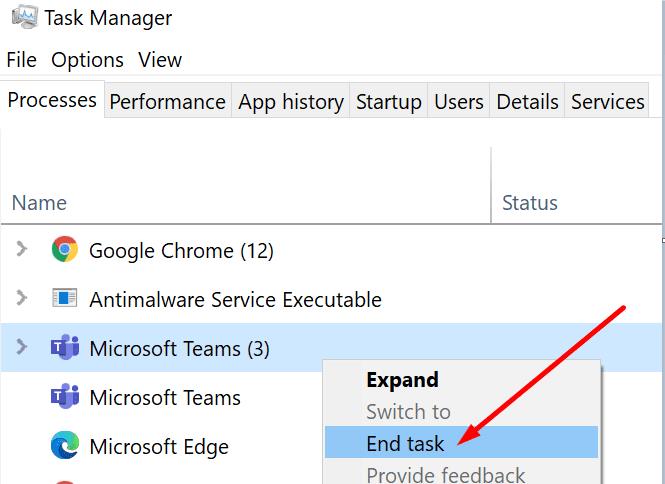
Hvis feilmeldingen ikke indikerer hvilket program som bruker den filen, lukk alle programmene du ikke trenger. Sjekk om feilen er borte.
Merk : Oppgavebehandling hjelper deg også med å finne appene og programmene du ikke ser et vindu for.
Noen brukere klarte å fikse feilen ved ganske enkelt å logge av kontoene sine. Logg ut og lås skjermen. Logg deretter på igjen og sjekk om filen fortsatt er i bruk av et annet program.
Korrupte systemfiler kan utløse denne feilen. Kanskje den filen ikke brukes av et annet problem likevel. Dette kan bare være en midlertidig feil.
DISM og SFC er to nyttige verktøy som du kan bruke hvis noen programmer ikke fungerer som de skal.
Skriv inn cmd i søkefeltet i Windows.
Høyreklikk på kommandoprompt og start den med administratorrettigheter.
Kjør deretter denne kommandoen: DISM.exe /Online /Cleanup-image /Restorehealth .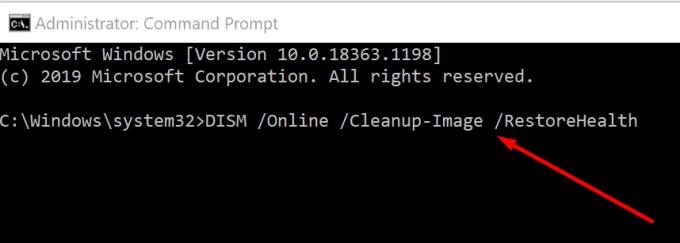
Deretter skriver du inn sfc /scannow- kommandoen og trykker Enter.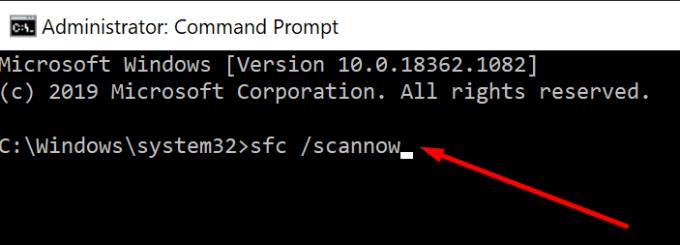
Sjekk om du fortsatt får den samme feilen. Prøv å starte datamaskinen på nytt og test på nytt. Hvis feilen vedvarer etter omstart, gå til neste løsning.
Ren oppstart av datamaskinen lar deg starte Windows 10 med et minimumssett med drivere, programmer og prosesser. Hvis et annet program bruker filen du prøver å kjøre, bør ren oppstart av enheten løse problemet.
For mer informasjon om hvordan du renstarter datamaskinen din, sjekk ut denne veiledningen: Hva er en Windows Clean Boot og hvordan du utfører en .
Midlertidige filer kan også bruke forskjellige programmer eller systemfiler uten at du engang legger merke til det. Prøv å kjøre Diskopprydding for å rense stasjonen og fjerne alle filer du faktisk ikke trenger.
Skriv "diskrydding" i søkefeltet i Windows.
Dobbeltklikk på Diskopprydding for å starte verktøyet.
Velg stasjonen der du installerte Windows og programmene dine. For de fleste brukere er det C:-stasjonen.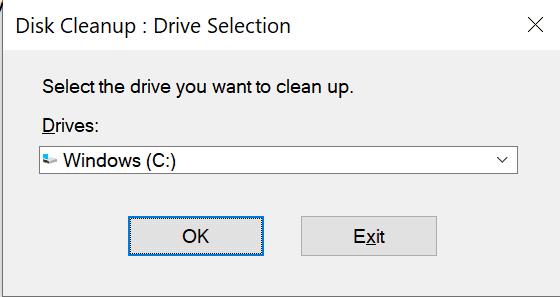
Velg filene du vil slette.
Trykk på OK- knappen for å slette filene.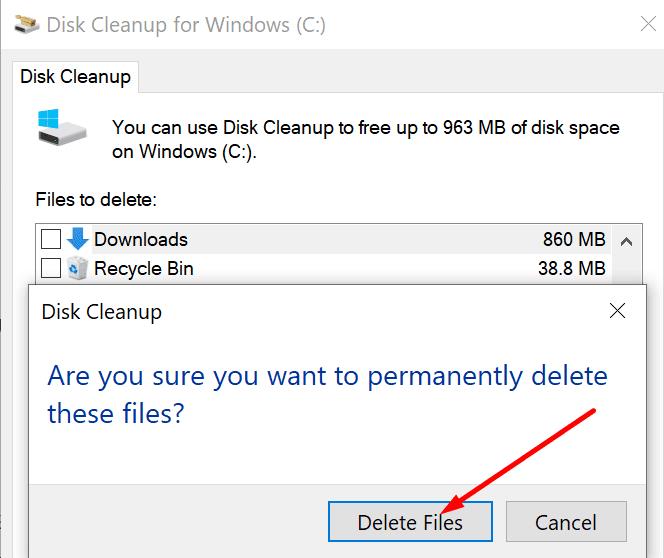
Start datamaskinen på nytt.
Der går du; vi håper feilen er borte nå.
Kjør som en annen bruker mangler i menyen når du høyreklikker på et appikon i Microsoft Windows? Du kan bruke disse metodene for å aktivere det.
Hvis du ikke kan endre musinnstillingene på Windows 10, oppdater eller installer musedriverne på nytt. Eller kjør feilsøkeren for maskinvare og enheter.
Hvordan aktivere eller deaktivere Microsoft Windows Filbeskyttelse-funksjonen ved hjelp av registeret og andre metoder for Windows 10 og 11.
Denne veiledningen viser deg hvordan du endrer innstillingene for UAC i Microsoft Windows.
Lær hvordan du logger på som administrator i Windows 10 og Windows 11. Få tips og triks for å administrere brukerkontoer og systeminnstillinger effektivt.
Bluetooth lar deg koble Windows 10-enheter og tilbehør til PC-en din uten behov for ledninger. Her er ulike teknikker for å løse Bluetooth-problemer.
Oppdag hvordan du endrer innstillinger for brukerkontokontroll (UAC) på Windows 10 for å tilpasse varsler og sikkerhet etter behov.
Hvis Windows 10-utforskeren ikke fungerer, har vi dekket deg. Les bloggen for å finne ut løsningen når filutforskeren ikke fungerer.
Hvis du ikke er i stand til å koble eksterne enheter til PC-en din, vil denne veiledningen hjelpe deg med forskjellige metoder for hvordan du oppdaterer USB-drivere i Windows 10.
Hver enhet som er koblet til datamaskinen din, og komponentene i den, administreres av enhetsdrivere. Dette innholdet dekker hvordan du oppdaterer og avinstallerer drivere i Windows 10.
Lær hvordan du justerer lysstyrken på din Windows 10 PC for å redusere belastningen på øynene og forbedre komforten.
Har nettopp fått en ny trådløs eller nettverksskriver for hjemmet eller kontoret og må installere den på Windows 10. Lær trinnene for å legge til en skriver og hvordan du løser problemer med skriversystemet.
En Windows 10-minnelekkasje oppstår når en app du brukte ikke returnerte ressursene til systemet når du var ferdig med å bruke den appen. Når dette skjer, kan du ikke jobbe med andre oppgaver på PC-en din da PC-en ikke har nok RAM til å jobbe med.
Når vi refererer til skyen, snakker vi om et lagringssystem som holder data lagret og tilgjengelig på internett. De siste årene har slike som Google Drive, Dropbox, iCloud og andre lignende praktiske datalagringsalternativer overbevist brukere om fordelene med en skyserver.
Hvis du nylig har installert eller oppdatert Windows 10, kan du oppleve noen WiFi-problemer. Vi er her for å hjelpe.
Hvis du bruker Windows 10 og Microsofts nye Edge-nettleser, lurer du kanskje på hvordan du kan slå av Adobe Flash. Som standard har Microsoft Edge innebygd støtte for Adobe Flash, så det er i utgangspunktet aktivert hele tiden.
Enten du planlegger å oppgradere din Windows XP-, Vista-, 7- eller 8-maskin til Windows 10 eller kjøpe en ny PC med Windows 10 forhåndsinstallert, kan du bruke Windows Enkel overføring til å kopiere alle filene og innstillingene fra din gamle maskin eller gamle versjon av Windows til den nye maskinen som kjører Windows 10. I denne artikkelen vil jeg lede deg gjennom trinnene for å konfigurere Windows Enkel overføring.
Det er banalt, men sant. De små tingene i livet kan gi oss stor glede: et barns første skritt, en perfekt stekt biff, eller synet av et friskt, vakkert bilde som datamaskinens skrivebordsbakgrunn.
Helt siden Apple «lånte» konseptet med et grafisk grensesnitt fra Xerox og Microsoft også «lånte» det på sin side, har musepekeren vært en sentral del av hvordan vi samhandler med datamaskinene våre. Så forestill deg sjokket ved å starte opp PC-en din for å oppdage at det ikke er noen musepeker i det hele tatt.
Hvis du vil fjerne Microsoft Edge fra din Windows 10 PC, bør du lese dette. Generelt er det ikke en god idé å deaktivere Edge fullstendig - det kan forårsake utilsiktede problemer med operativsystemet ditt.
Oppdag smarte triks for å forlenge levetiden til PC-en, inkludert regelmessige rengjøringsrutiner og hvordan du deaktiverer apper som bruker systemressursene dine.
Les denne artikkelen for å lære enkle metoder for å stoppe Windows 11 oppdateringer som pågår. Du vil også lære hvordan du kan forsinke vanlige oppdateringer.
Med Windows 11 kan du umiddelbart få tilgang til programmene eller applikasjonene du trenger ved å bruke funksjonen Feste til oppgavelinjen.
Finn ut hva du skal gjøre når Windows Taskbar ikke fungerer i Windows 11, med en liste over dokumenterte løsninger og feilsøkingstips som du kan prøve.
Vil du lære om Microsofts verktøy for fjernhjelp? Les videre for å finne ut hvordan du sender invitasjon til fjernhjelp og godtar en invitasjon.
Oppdag hva TPM 2.0 er, finn ut hvordan det gagner enheten din med Windows, og lær hvordan du slår det på med enkle trinn-for-trinn-instruksjoner.
Hvis tastaturet ditt dobbeltrykker, start datamaskinen på nytt og rengjør tastaturet. Sjekk deretter innstillingene for tastaturet.
Vil du ikke at andre skal få tilgang til datamaskinen din mens du er borte? Prøv disse effektive måtene å låse skjermen i Windows 11.
Vil du fjerne Windows-tjenester som du ikke ønsker på PC-en din med Windows 11? Finn her noen enkle metoder du kan stole på!
Finn ut hvordan du fikser feilkode 0x80070070 på Windows 11, som ofte vises når du installerer en ny Windows-oppdatering.



























